Kako riješiti problem treperenja zaslona monitora
Što ako radite na važnom zadatku i odjednom vam monitor počne treperiti? Da, treperenje zaslona monitora jedan je od najčešćih problema s kojima smo se svi susreli u životu. Treperenje monitora nije samo problem nego i dosadan problem. Znate li da to može uzrokovati i neke zdravstvene probleme, poput glavobolje i naprezanja očiju ako dulje vrijeme radite na svom sustavu s treperavim zaslonom? Ponekad to nije hardverski problem, već samo ažuriranje upravljačkog programa zahtijeva da se ovaj problem riješi.

Međutim, bilo bi dobro provjeriti svaki mogući aspekt ovog problema kako biste pronašli rješenje. Umjesto da stvarate paniku i zovete IT rukovoditelja, možete slijediti neke korake za rješavanje problema kako biste riješili problem treperenja zaslona monitora. Pronalaženje rješenja za bilo koji problem počinje pronalaženjem temeljnog uzroka problema. Počnimo pronaći najvjerojatniji uzrok i njegovo rješenje za rješavanje ovog problema s treperenjem monitora.
Kako riješiti problem treperenja zaslona monitora(How to Fix Monitor Screen Flickering Issue)
Obavezno stvorite točku vraćanja(create a restore point) u slučaju da nešto pođe po zlu.
Metoda 1 – Provjerite svoje povezane kabele(Method 1 – Check Your Connected Cables)
Ponekad spojeni kabeli mogu uzrokovati probleme s treperenjem. Bez obzira koji tip kabela HDMI , VGA , DVI koristite, morate provjeriti je li ispravno spojen ili ne.
Morate provjeriti je li kabel spojen na oba kraja – računalo i monitor. Ako se problem nastavi, možete zamijeniti kabel novim kako biste provjerili. Ako ova metoda ne riješi problem, morate dalje istražiti kako biste pronašli pravi uzrok problema.

Metoda 2 – Provjerite brzinu osvježavanja monitora(Method 2 – Check Refresh Rate of The Monitor)
Stopa osvježavanja monitora(Monitor) odnosi se na broj puta osvježenja slike vašeg monitora u sekundi. Mjeri se u hercima(Hertz) . Ako vaša stopa osvježavanja monitora nije optimizirana za vaše sustave, to može uzrokovati problem treperenja monitora. Stoga morate provjeriti trenutnu brzinu osvježavanja vašeg monitora.
Morate ići na Settings > System > Display > Display adapter properties
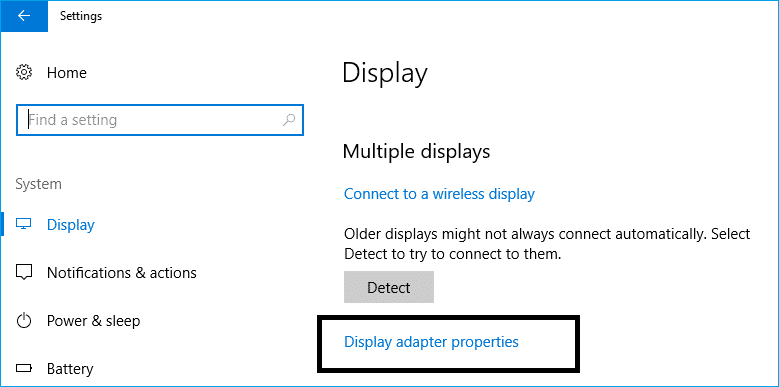
Ovdje ćete dobiti opciju za prikaz postavki adaptera pri čemu trebate kliknuti na opciju Monitor(Monitor option) . Ovdje ćete konačno vidjeti brzinu osvježavanja koju trebate provjeriti. Možete odabrati opciju s padajućeg izbornika. Većina sustava dolazi s 2 opcije. Neki vrhunski monitori dolaze s većom Hertz stopom osvježavanja. Morate odabrati višu stopu osvježavanja i provjeriti možete li riješiti problem treperenja zaslona monitora(Fix Monitor Screen Flickering Issue) ili ne.

Metoda 3 (Method 3) – Provjerite video karticu vašeg sustava(Check Video Card of your system)
Napomena:(Note:) Ne otvarajte kućište sustava ako je još uvijek u jamstvu jer će to poništiti vaše jamstvo.
Ako video kartica nije pravilno montirana ili instalirana na matičnu ploču sustava, to može uzrokovati probleme. Možda je treperenje zaslona rezultat problema s video karticom. To morate provjeriti otvaranjem kućišta sustava. Ako je kartica ispravno instalirana i problem dolazi, moguće je da je video kartica oštećena. Lako je provjeriti je li kartica oštećena ili ne. Staru karticu možete jednostavno zamijeniti novom, a ako treperenje zaslona ne nestane, video kartica je u redu, problem je negdje drugdje u vašem sustavu. Nastavite s rješavanjem problema.

Metoda 4 – Test monitora(Method 4 – Monitor Test)
Možda je vaš monitor sam pokvaren ili oštećen. Međutim, prije nego krenete u konzultacije i odložite svoj monitor na recikliranje, prvo morate provjeriti svoj monitor.
Započnite s pregledom fizičkih oštećenja koja možete lako prepoznati, ako nema fizičkih oštećenja, trebali biste monitor zamijeniti novim. Ako novi monitor radi dobro, onda je vaš monitor sigurno pokvaren.
Metoda 5 – (Method 5 – )Ažurirajte upravljački program zaslona(Update Display Driver)
Jedan od razloga za ovaj problem može biti ažuriranje upravljačkog programa. Ako ste odgovarajući upravljački program za monitor nije ažuriran, to može uzrokovati problem treperenja zaslona monitora.(Monitor Screen Flickering Issue.)
Ručno ažurirajte grafičke upravljačke programe pomoću Upravitelja uređaja.(Manually Update Graphics Drivers using Device Manager.)
1. Pritisnite tipku Windows + R zatim upišite devmgmt.msc i pritisnite enter da otvorite Upravitelj uređaja.(Device Manager.)

2. Zatim proširite Display adapteri( Display adapters) i desnom tipkom miša kliknite svoju grafičku karticu(Card) i odaberite Omogući.(Enable.)

3. Nakon što to ponovno učinite, desnom tipkom miša kliknite svoju grafičku karticu i odaberite “ Ažuriraj upravljački program(Update Driver) ”.

4. Odaberite “ Automatsko traženje ažuriranog softvera upravljačkog programa(Search automatically for updated driver software) ” i pustite da završi proces.

5. Ako su gornji koraci pomogli u rješavanju problema, onda neriješeno, ako ne, nastavite.
6. Ponovno kliknite desnom tipkom miša na svoju grafičku karticu i odaberite “ Ažuriraj upravljački program(Update Driver) ”, ali ovaj put na sljedećem zaslonu odaberite “ Pretraži moje računalo za softver upravljačkog programa. (Browse my computer for driver software.)”

7. Sada odaberite "Pusti me da odaberem s popisa dostupnih upravljačkih programa na mom računalu."(“Let me pick from a list of available drivers on my computer.”)

8. Na kraju, odaberite najnoviji upravljački program(select the latest driver) s popisa i kliknite Dalje.( Next.)
9. Pustite da se gornji proces završi i ponovno pokrenite računalo da biste spremili promjene.
Slijedite iste korake za integriranu grafičku karticu ( u ovom slučaju Intel ) za ažuriranje upravljačkih programa. Provjerite možete li riješiti problem treperenja zaslona monitora(Fix Monitor Screen Flickering Issue) , ako ne, nastavite sa sljedećim korakom.
Automatski ažurirajte grafičke upravljačke programe s web-mjesta proizvođača(Automatically Update Graphics Drivers from Manufacturer Website)
1. Pritisnite tipku Windows Key + R i u dijaloški okvir upišite “ dxdiag ” i pritisnite enter.

2. Nakon toga potražite karticu Display (postojat će dvije kartice za prikaz, jedna za integriranu grafičku karticu, a druga će biti Nvidijina) kliknite karticu Display i pronađite svoju grafičku karticu.

3. Sada idite na web stranicu za preuzimanje(download website) Nvidia drajvera i unesite pojedinosti o proizvodu koje smo saznali.
4. Pretražite svoje upravljačke programe nakon unosa podataka, kliknite Slažem(Agree) se i preuzmite upravljačke programe.

5. Nakon uspješnog preuzimanja, instalirajte upravljački program i uspješno ste ručno ažurirali svoje Nvidia drajvere.
Zaključak(Conclusion)
Problem s treperenjem monitora(Monitor) može biti uzrokovan jednim ili više razloga: problem s kabelom, brzina osvježavanja, ažuriranje upravljačkog programa itd. Međutim, pronalaženje najučinkovitije opcije za rješavanje problema trebalo bi započeti istraživanjem temeljnog uzroka problema.
Nadamo se da će vam gore navedene metode pomoći u dijagnosticiranju i rješavanju problema. Ako postoji bilo kakvo fizičko oštećenje ili ne možete pronaći točan uzrok problema, bolje je kontaktirati tehničara koji će riješiti problem. Ponekad to ne primijetite, ali vaš je monitor već toliko star da vam može uzrokovati česte probleme. Stoga, budite u toku s najnovijom tehnologijom i održavajte svoje hardverske alate ažuriranim kako biste zadovoljili vrhunski posao koji obavljate.
Preporučeno:(Recommended:)
- Automatska odjava s Gmaila ili Google računa (sa slikama)(Logout of Gmail or Google Account Automatically (With Pictures))
- Nasilno očistite red čekanja za ispis u sustavu Windows 10(Forcefully Clear the Print Queue in Windows 10)
- Što je kontrolni zbroj? I Kako izračunati kontrolne zbrojeve(What is Checksum? And How to Calculate Checksums)
- Onemogućite indeksiranje u sustavu Windows 10 (vodič)(Disable Indexing in Windows 10 (Tutorial))
Nadam se da su vam gornji koraci pomogli da riješite problem treperenja zaslona monitora(Fix Monitor Screen Flickering Issue) , ali ako još uvijek imate bilo kakvih pitanja u vezi s ovim vodičem, slobodno ih postavite u odjeljku za komentare.
Related posts
Popravite pozadinske slike koje se ne pojavljuju na zaključanom zaslonu nakon ažuriranja obljetnice
Riješite generički problem PnP monitora u sustavu Windows 10
Popravite crni ekran League of Legends u sustavu Windows 10
Popravite zaglavljeni sustav Windows na uvodnom zaslonu
Popravi razlučivost zaslona koja se mijenja sama od sebe
Popravite šifru pogreške mrežnog adaptera 31 u Upravitelju uređaja
Popravite pogrešku plavog zaslona u sustavu Windows 10
Popravite traku zadataka Windows 10 koja se ne skriva
Popravite pogrešku plavog zaslona smrti u sustavu Windows 10
Popravite Windows 10 žuti zaslon smrti
Kako riješiti probleme s prikazom monitora računala
Popravi grešku BAD_SYSTEM_CONFIG_INFO
Popravi Host Proces za Windows usluge je prestao raditi
Popravi Ntoskrnl.exe BSOD pogrešku plavog zaslona
Popravite kako se upravljačka ploča NVIDIA ne otvara
Popravi Windows nije mogao dovršiti formatiranje
Zaslon za popravak prelazi u stanje mirovanja kada se računalo uključi
Popravite crnu pozadinu radne površine u sustavu Windows 10
Kako popraviti grešku aplikacije 0xc0000005
Popravi Ova kopija sustava Windows nije originalna Pogreška
